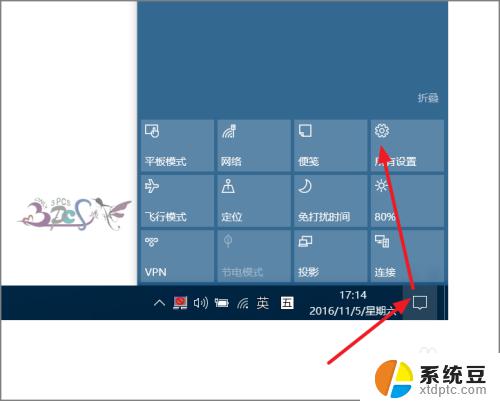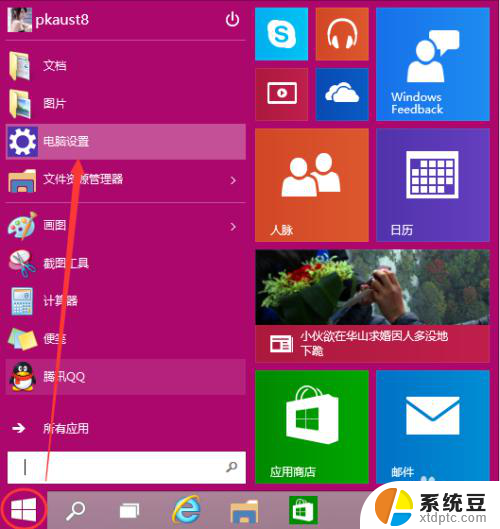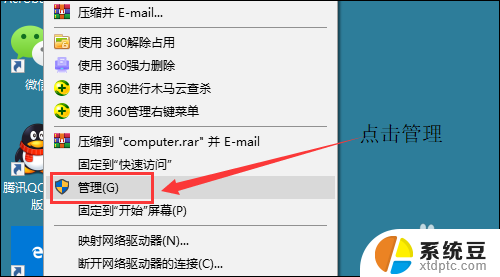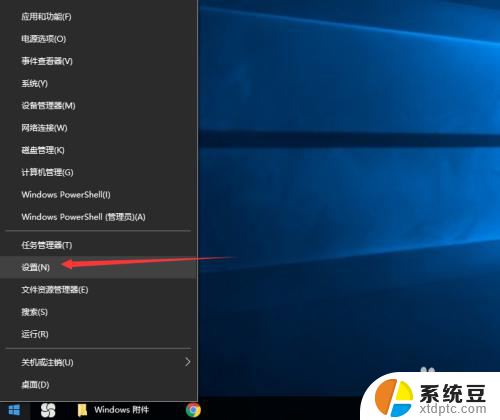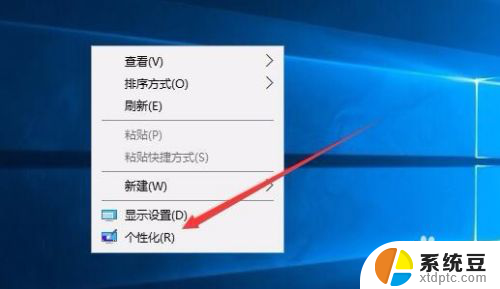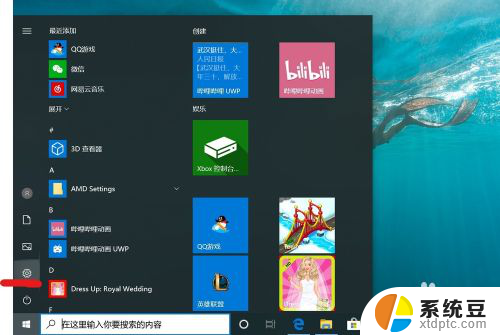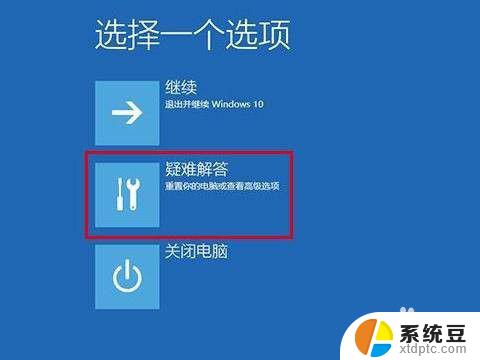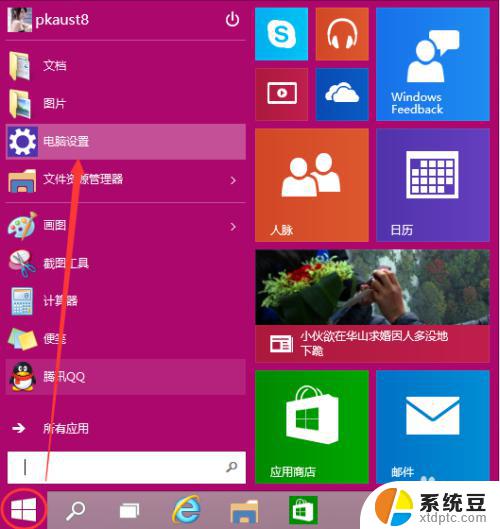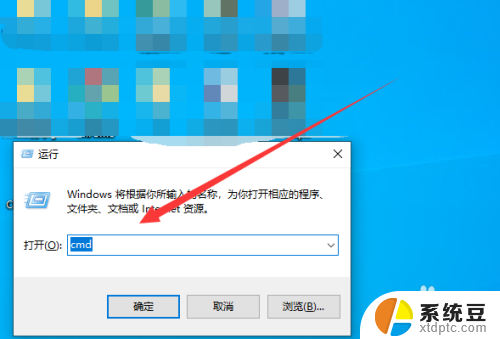win10无法更改密码 Windows设置密码时提示无法更改密码解决方法
更新时间:2023-10-15 17:51:37作者:xtyang
win10无法更改密码,在使用Windows 10时,有时我们可能会遇到一个问题,即无法更改密码,当我们尝试在Windows设置中更改密码时,系统可能会提示我们无法进行此操作。这可能会给我们带来一些不便和困扰。不必担心因为我们可以采取一些解决方法来解决这个问题。下面将介绍一些有效的解决方法,帮助您解决Windows 10无法更改密码的问题。
操作方法:
1.第一步,右击桌面的计算机图标,弹出下拉菜单。

2.第二步,选择“管理”,打开计算机管理窗口。
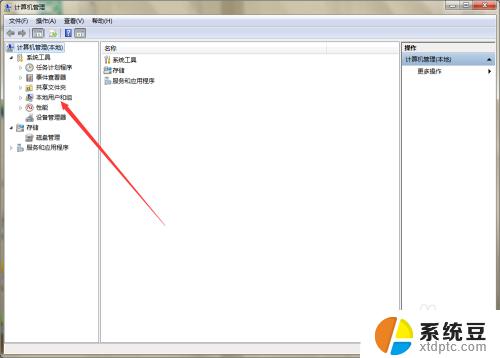
3.第三步,点击展开“本地用户和组”,选择“用户”。
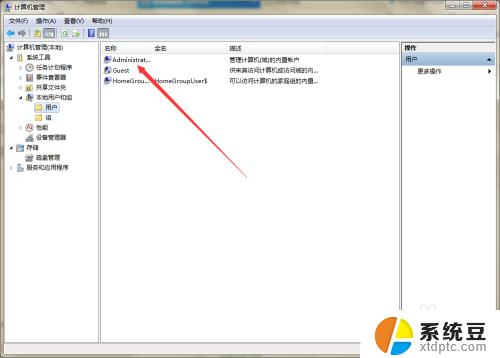
4.第四步,右击右侧的用户名,弹出下拉菜单。
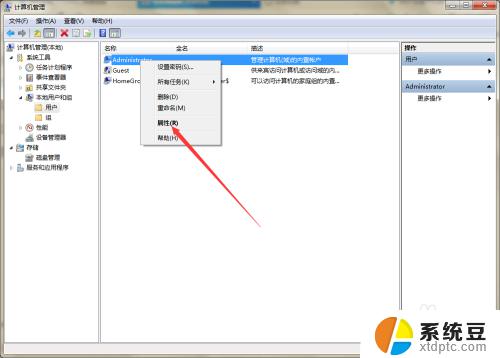
5.第五步,选择“属性”,弹出用户属性窗口。
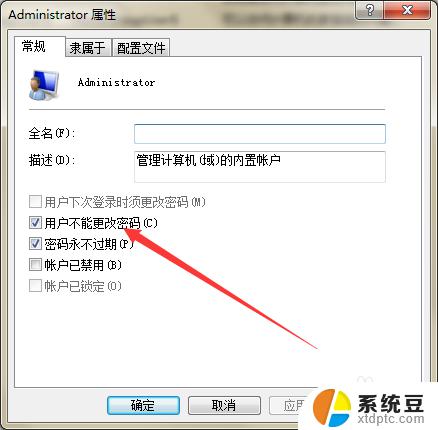
6.第六步,去掉“用户不能修改密码”前面的勾号。然后点击应用确定,即可解决问题。
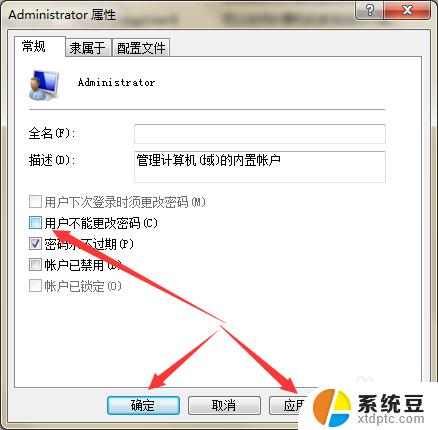
以上就是关于Win10无法更改密码的全部内容,如果您也遇到了相同的情况,可以按照本文提供的方法解决问题。